
Mít aktuální kontakty, ať jste kdekoli, je hračka, když nastavíte aplikaci Kontakty v macOS na zrcadlení vašich kontaktů v Gmailu. Pokud změníte jeden ze svých kontaktů v Gmailu nebo přidáte nebo odstraníte kontakt, tyto informace se bezproblémově synchronizují do aplikace Kontakty na vašem Macu. Pokyny v tomto článku platí pro macOS Catalina (10.15) a novější, ale mohou platit stejně dobře i pro předchozí verze macOS.
Před zahájením zálohujte své kontakty v systému macOS
Před provedením jakýchkoli změn vytvořte zálohu svých kontaktů, abyste mohli v případě, že během procesu dojde k chybě, obnovit vše do aktuálního stavu. Zálohování kontaktů:
-
Otevřete aplikaci Kontakty na počítači Mac.
-
Z Soubor menu, vyberte Vývozní.
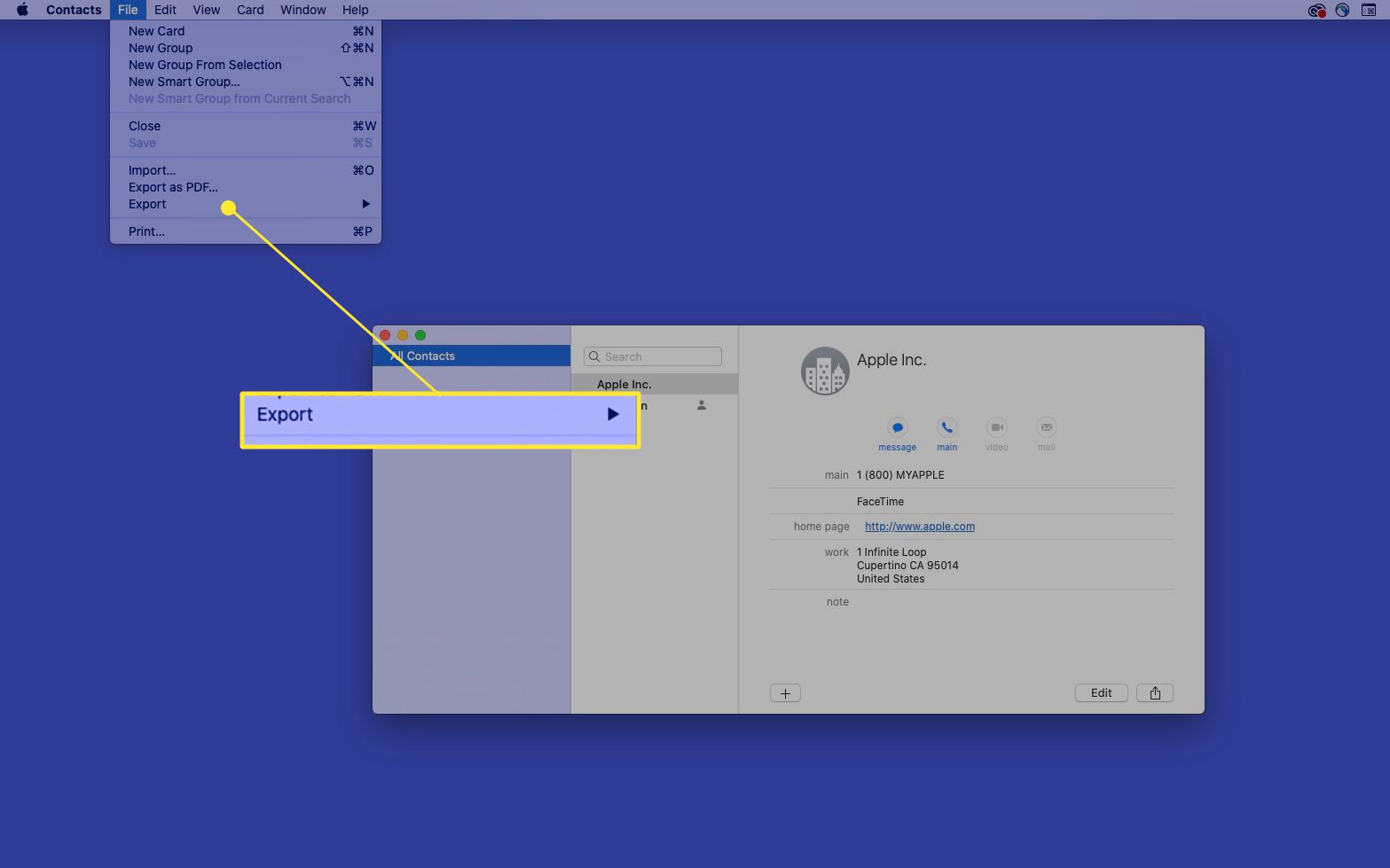
-
Vybrat Archiv kontaktů.
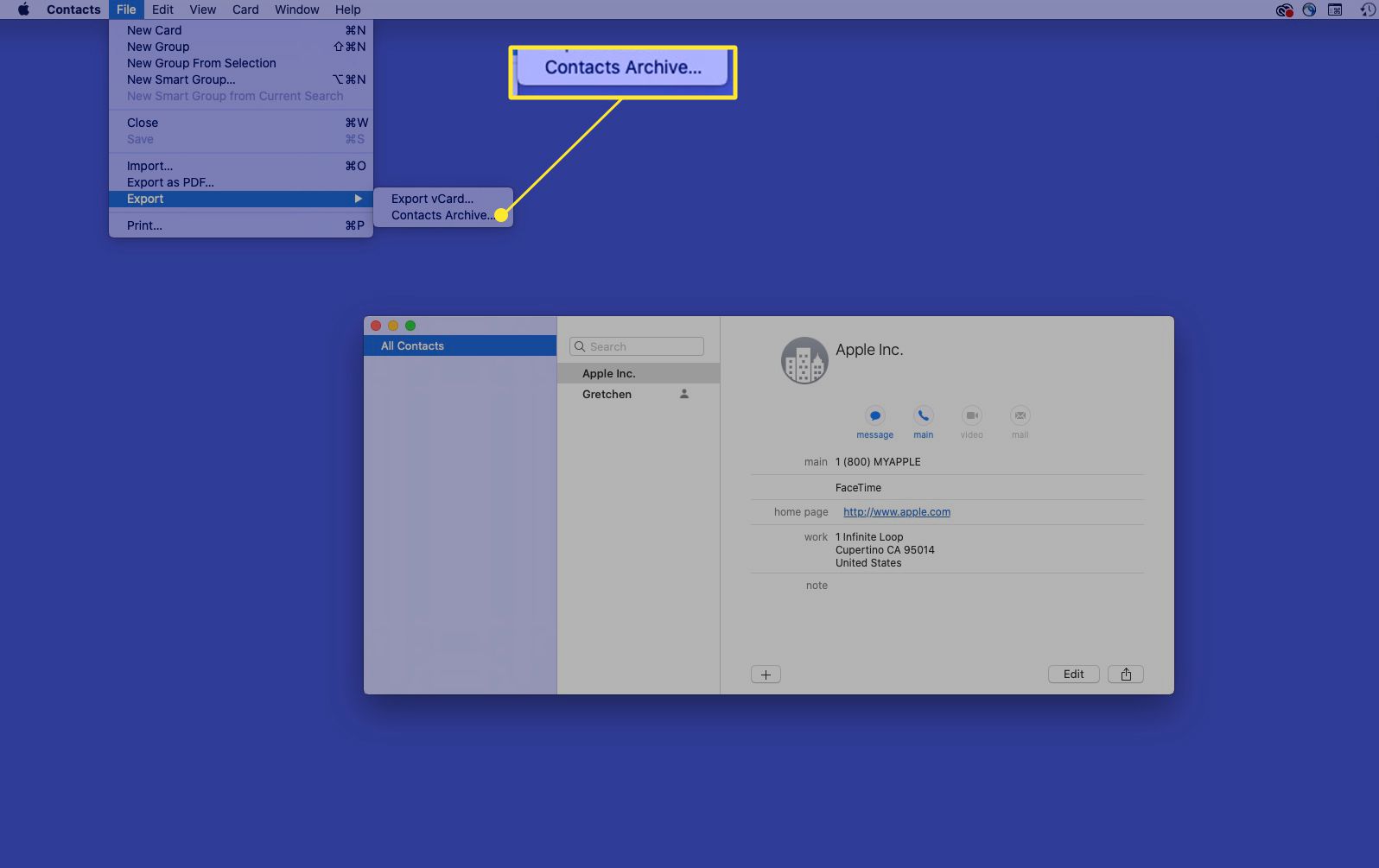
-
v Uložit jako, použijte výchozí název nebo zadejte název souboru podle vašeho výběru. v Kde, vyberte, kam chcete záložní soubor uložit. Vybrat Uložit až budete hotovi.
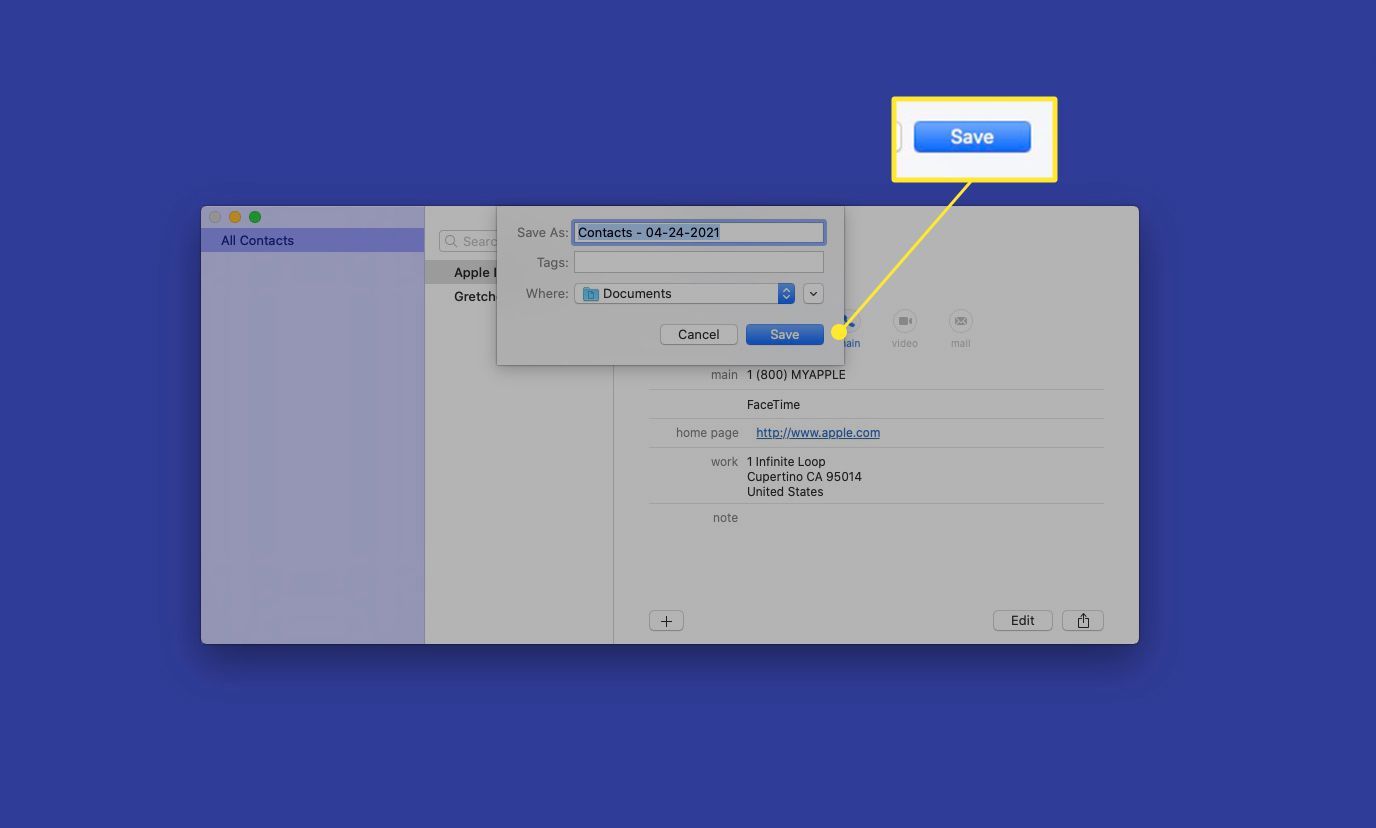
Synchronizace kontaktů v Gmailu s kontakty v systému macOS
Pokud ve svém počítači Mac nepoužíváte služby Google a chcete pouze přidat kontakty z Gmailu do aplikace Kontakty na počítači Mac, postupujte podle následujících pokynů. Pokud máte ve svém počítači Mac služby Google, přejděte k části „Pokud již ve svém počítači Mac máte služby Google“.
-
Na počítači Mac otevřete aplikaci Kontakty.
-
Na řádku nabídek vyberte Kontakty > Přidat účet.
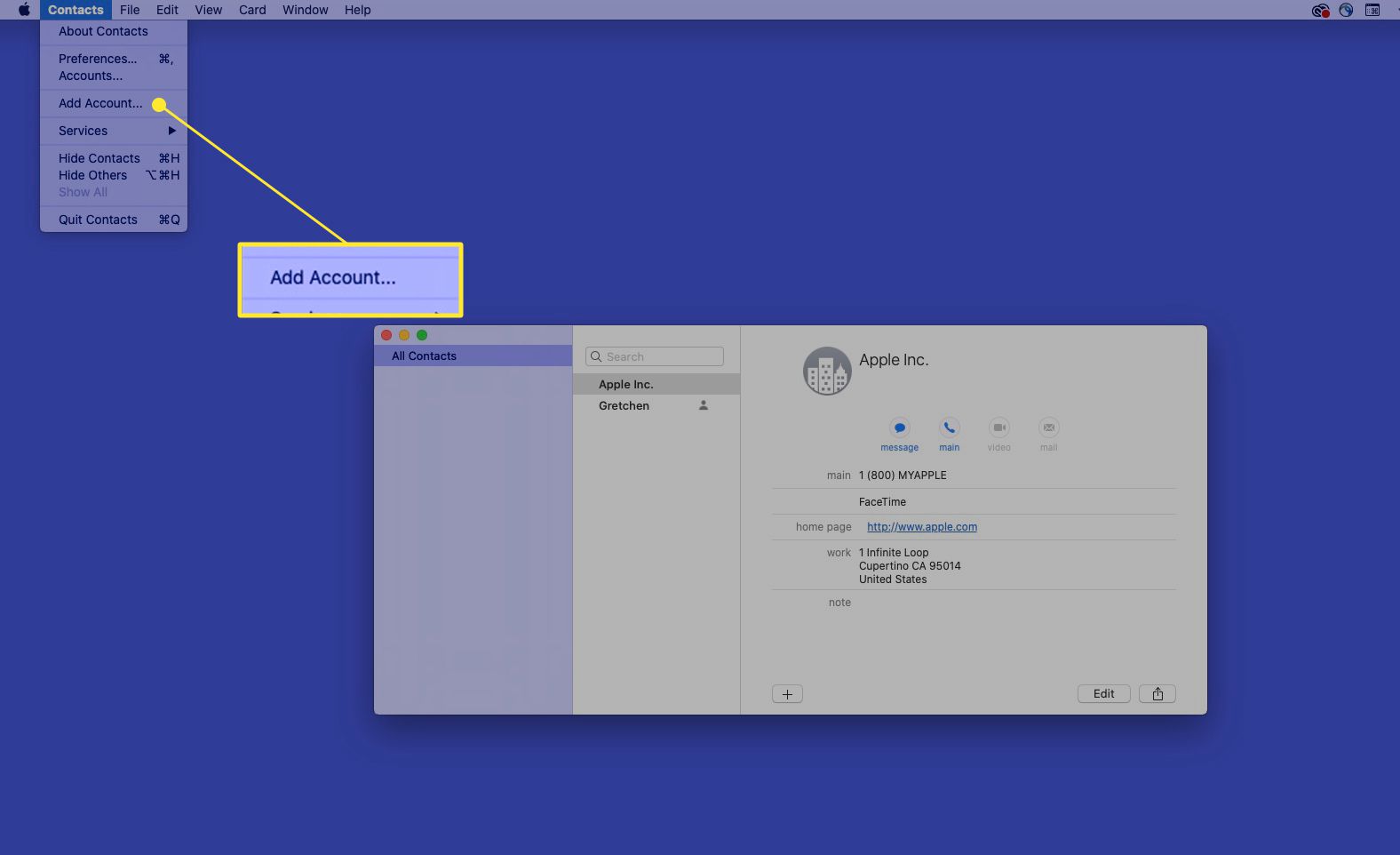
-
Vybrat Googlea potom vyberte Pokračovat.
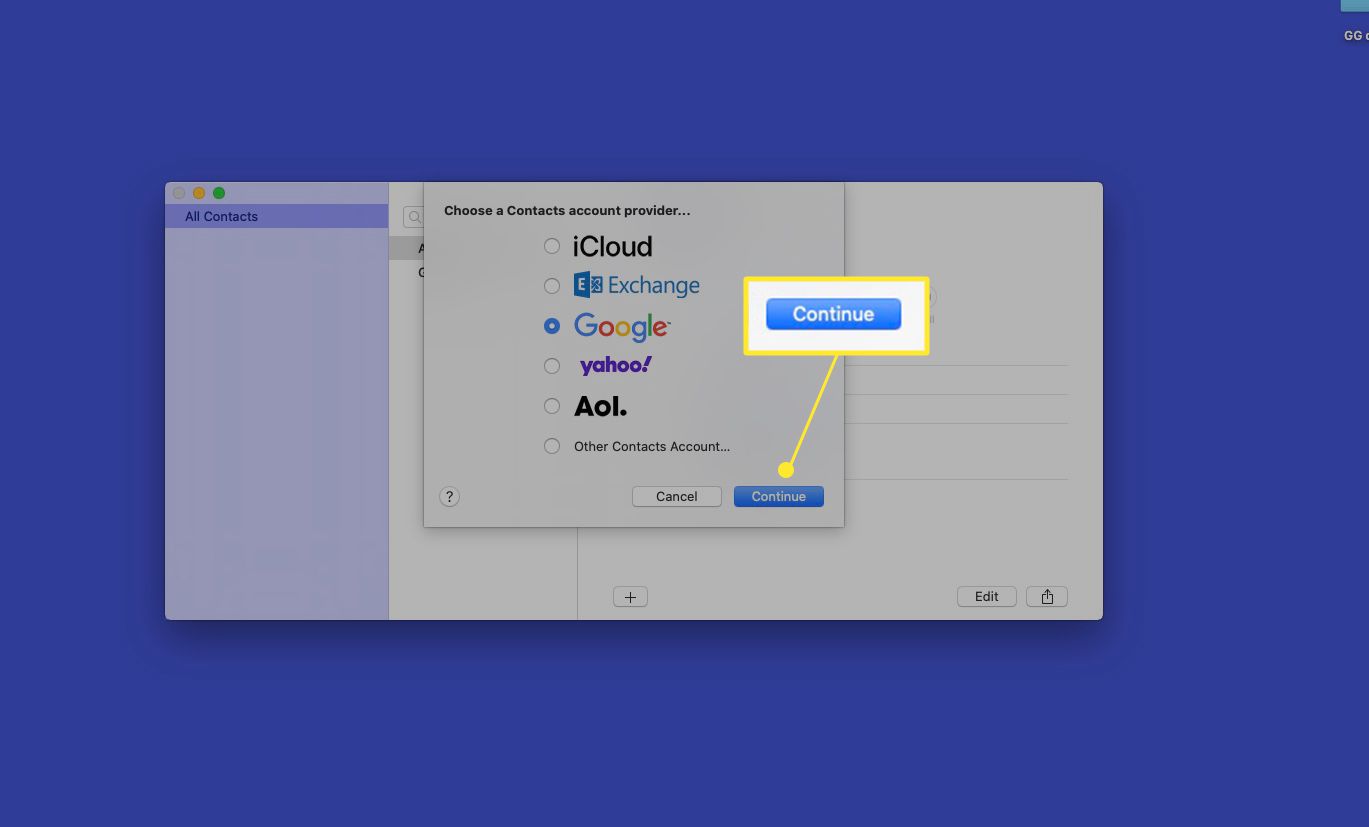
-
Zobrazí se výzva k ověření ve webovém prohlížeči. Vybrat Otevřete prohlížeč.
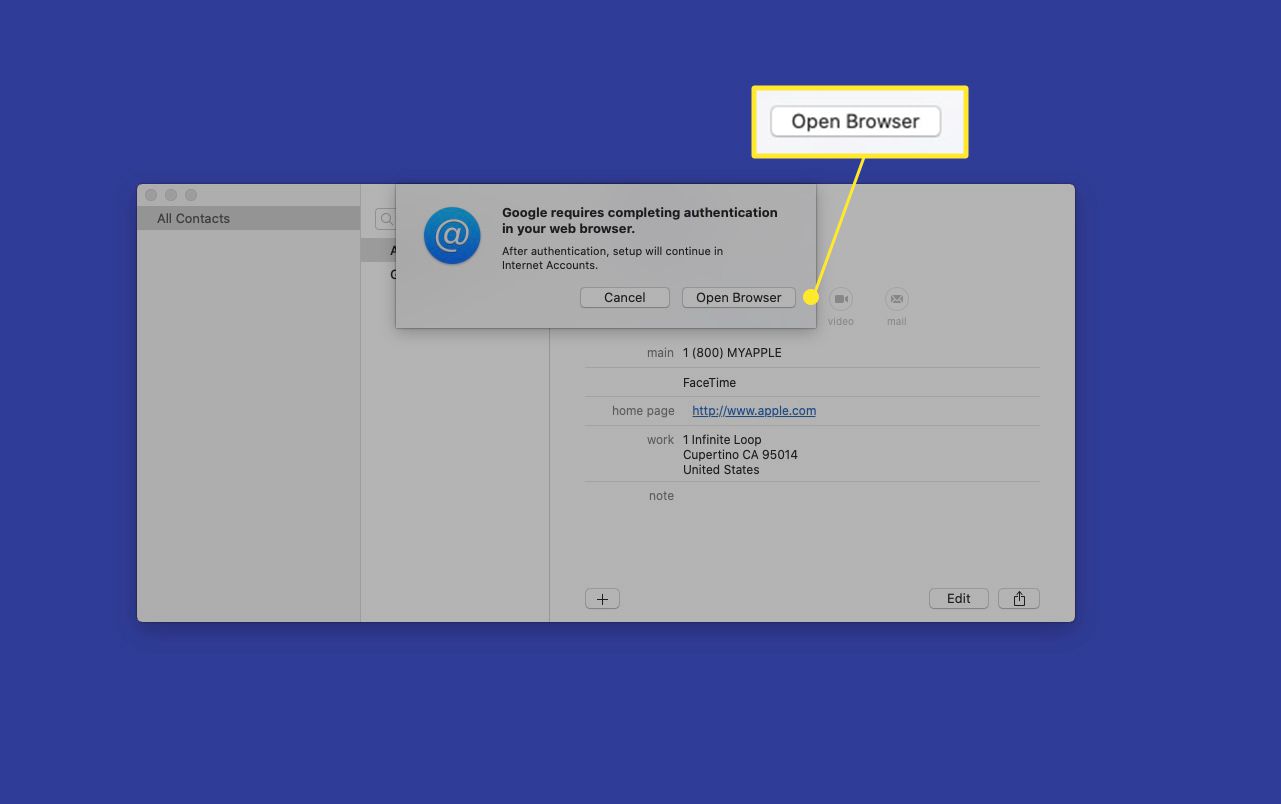
-
Zadejte e-mailovou adresu svého účtu Google a klikněte na další.
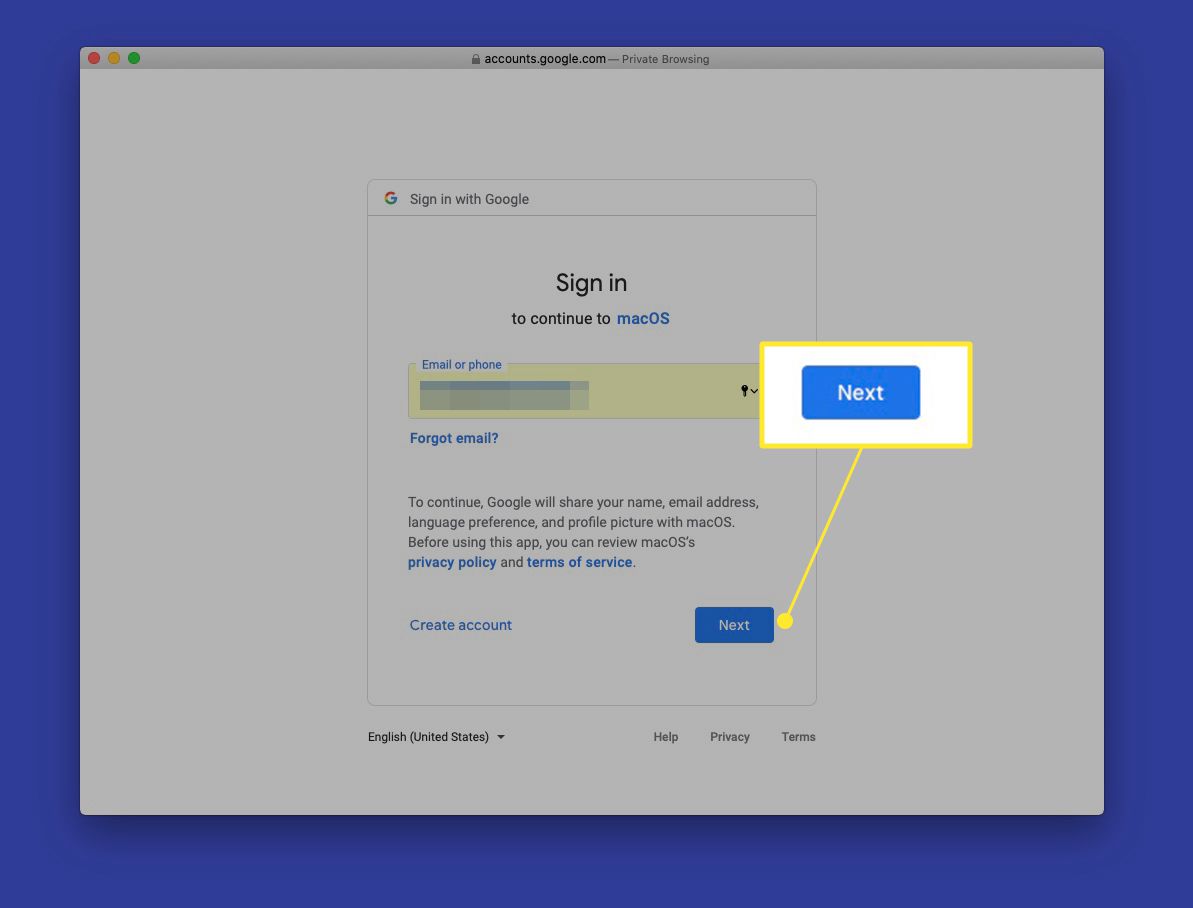
-
Zadejte heslo svého účtu Google a klikněte na další.
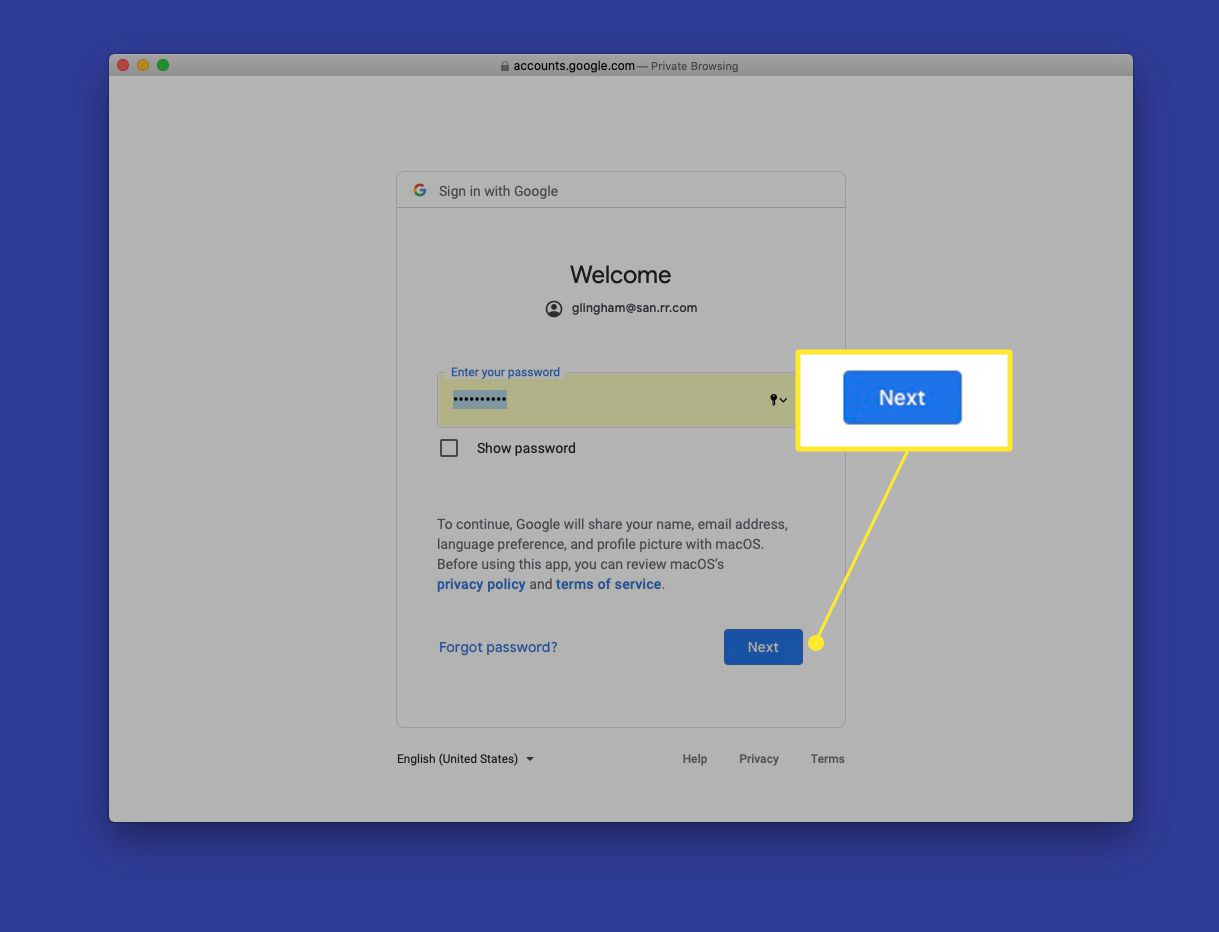
-
Vybrat Dovolit udělit systému macOS oprávnění k přístupu k informacím o vašem účtu Google.
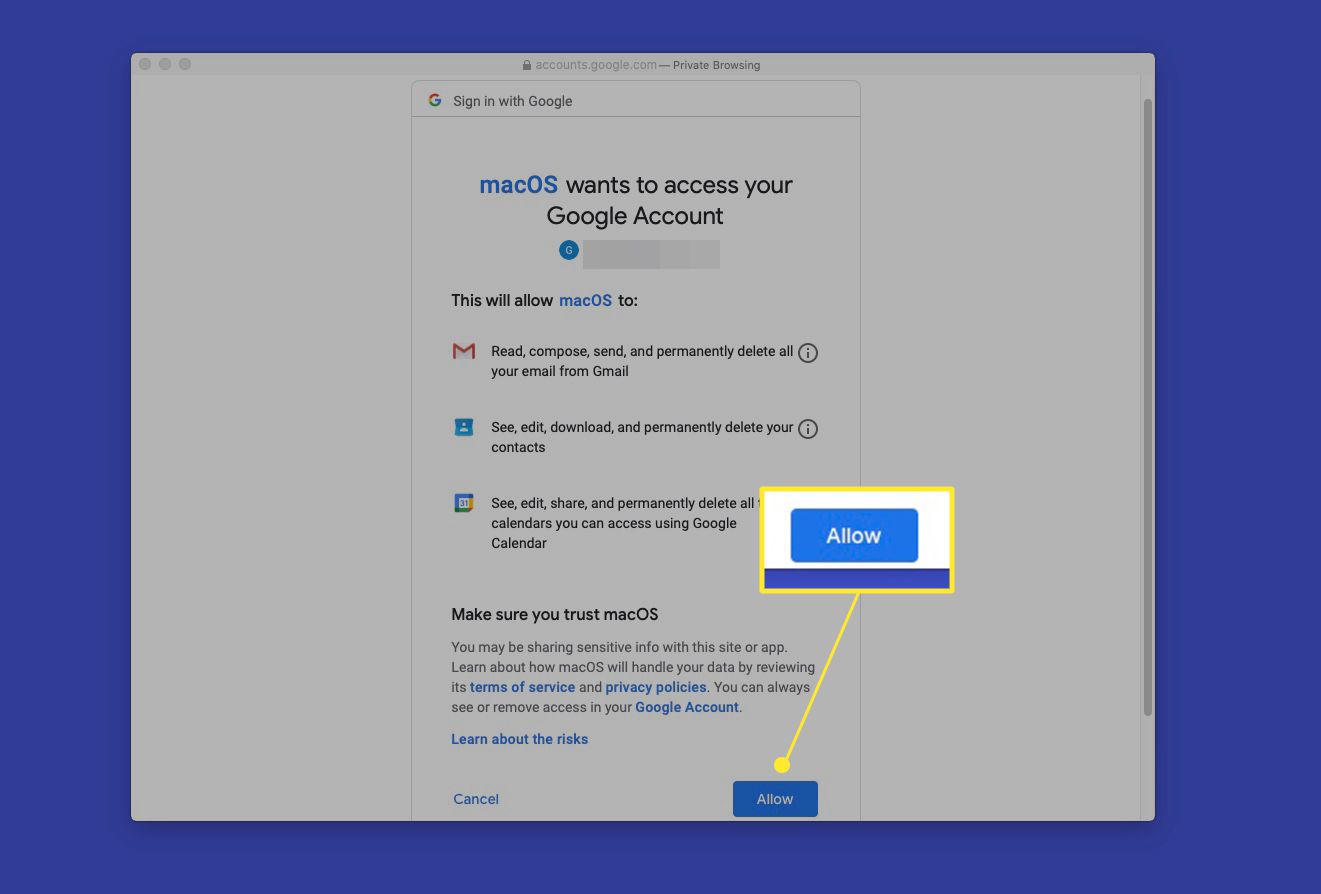
-
v Vyberte aplikace, které chcete použít s tímto účtem, vybrat Kontakty zaškrtávací políčko a poté vyberte Hotovo.
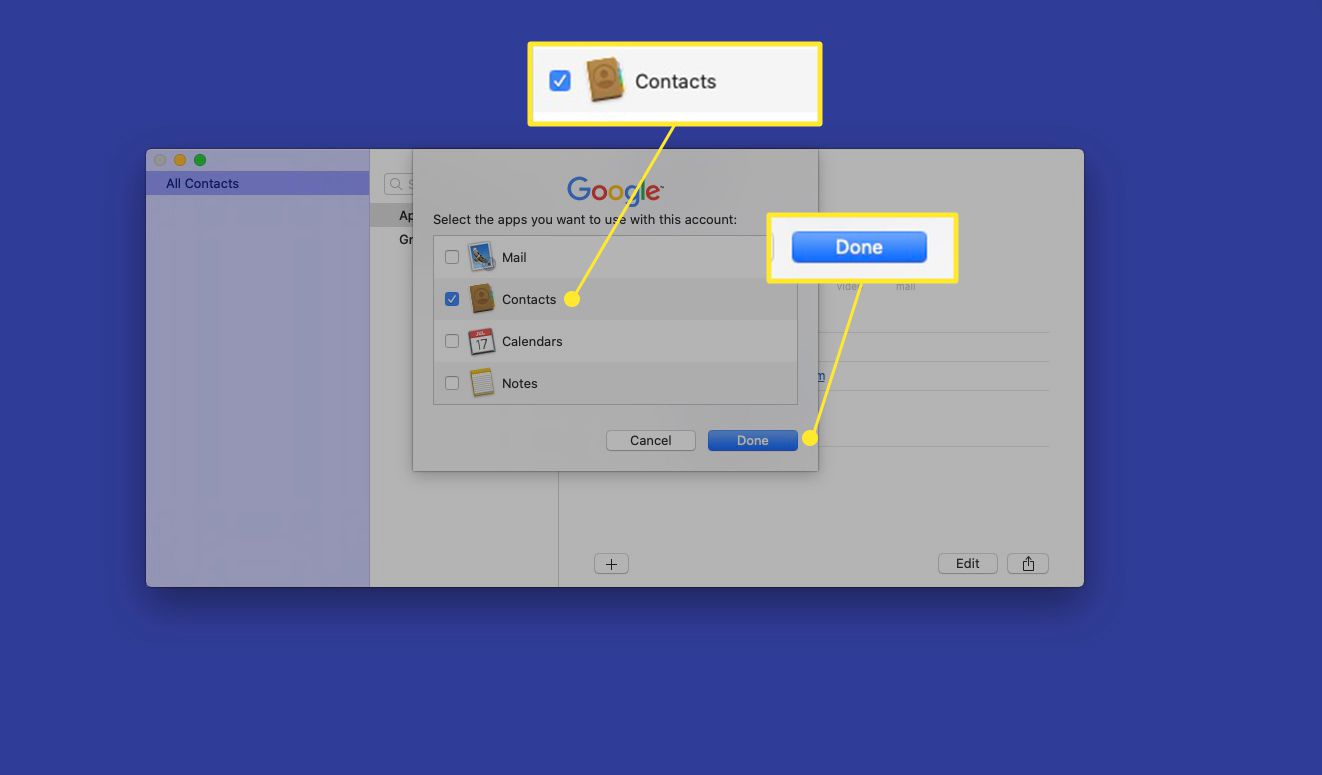
-
Kontaktní informace z Gmailu se zobrazí v aplikaci Kontakty na vašem počítači Mac. Chcete-li získat přístup ke svým kontaktům v Gmailu, v navigačním podokně na levé straně aplikace Kontakty vyberte Vše Google (nebo název vašeho účtu Gmail).
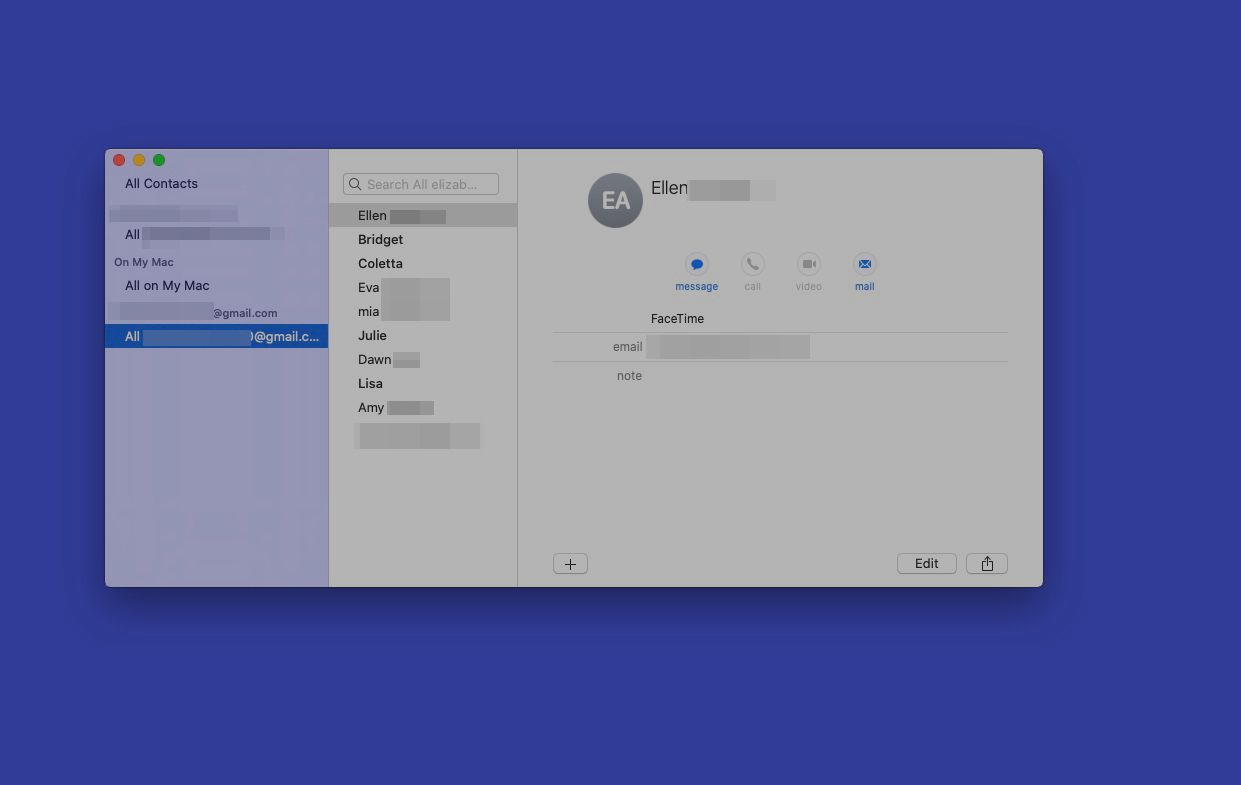
Chcete-li zobrazit kontakty ze všech účtů najednou, vyberte v navigačním podokně aplikace Kontakty možnost Všechny kontakty.
Pokud ve svém počítači Mac již máte služby Google
Pokud máte ve svém počítači Mac služby Google, například účet Gmail v aplikaci Mail pro MacOS, je propojení vašeho adresáře s kontakty v Gmailu jednodušší.
-
Z Kontakty na liště nabídek vyberte Kontakty > Účty.
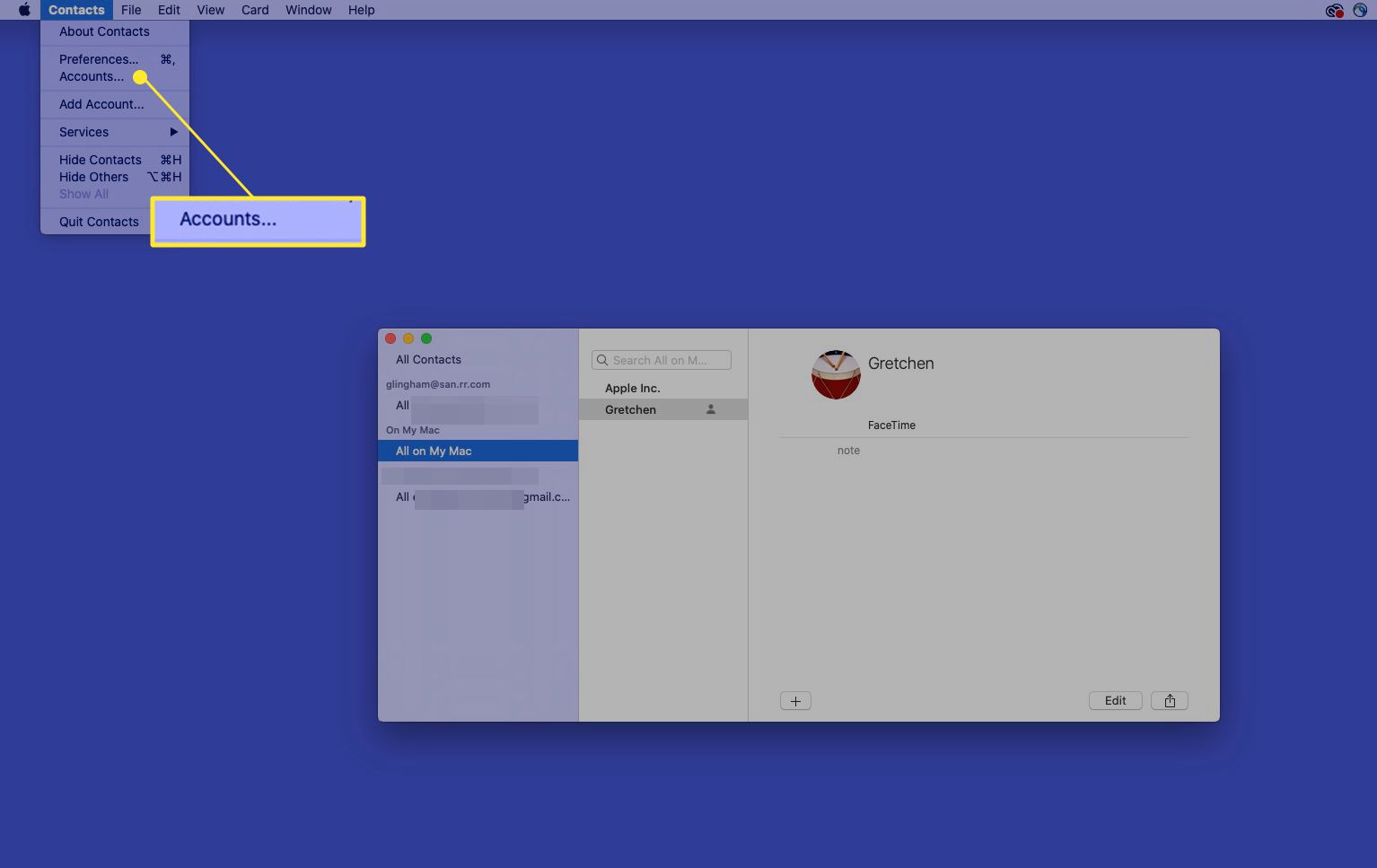
-
Vyberte svůj účet Gmail.
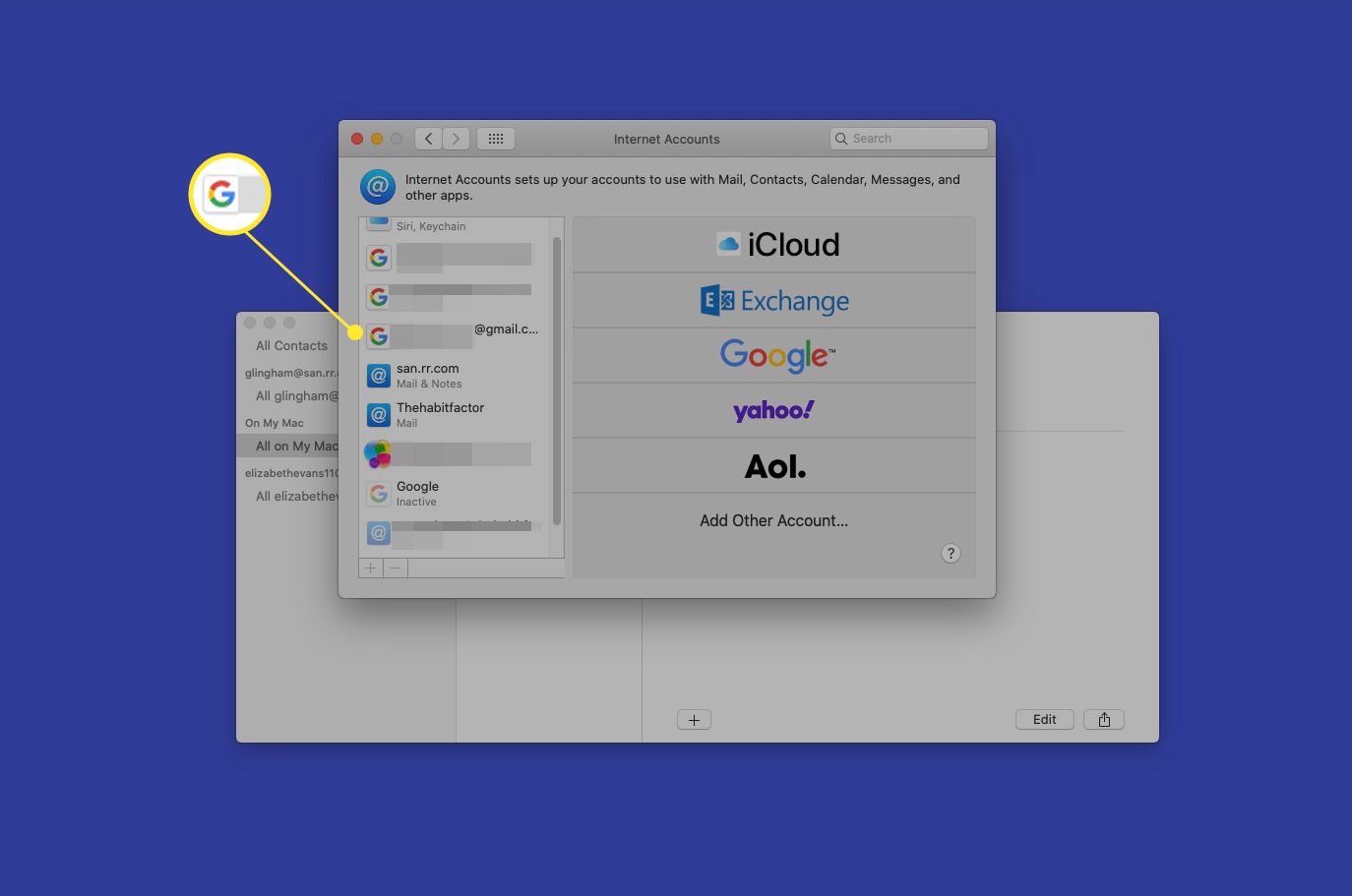
-
Vybrat Kontakty zaškrtávací políčko.
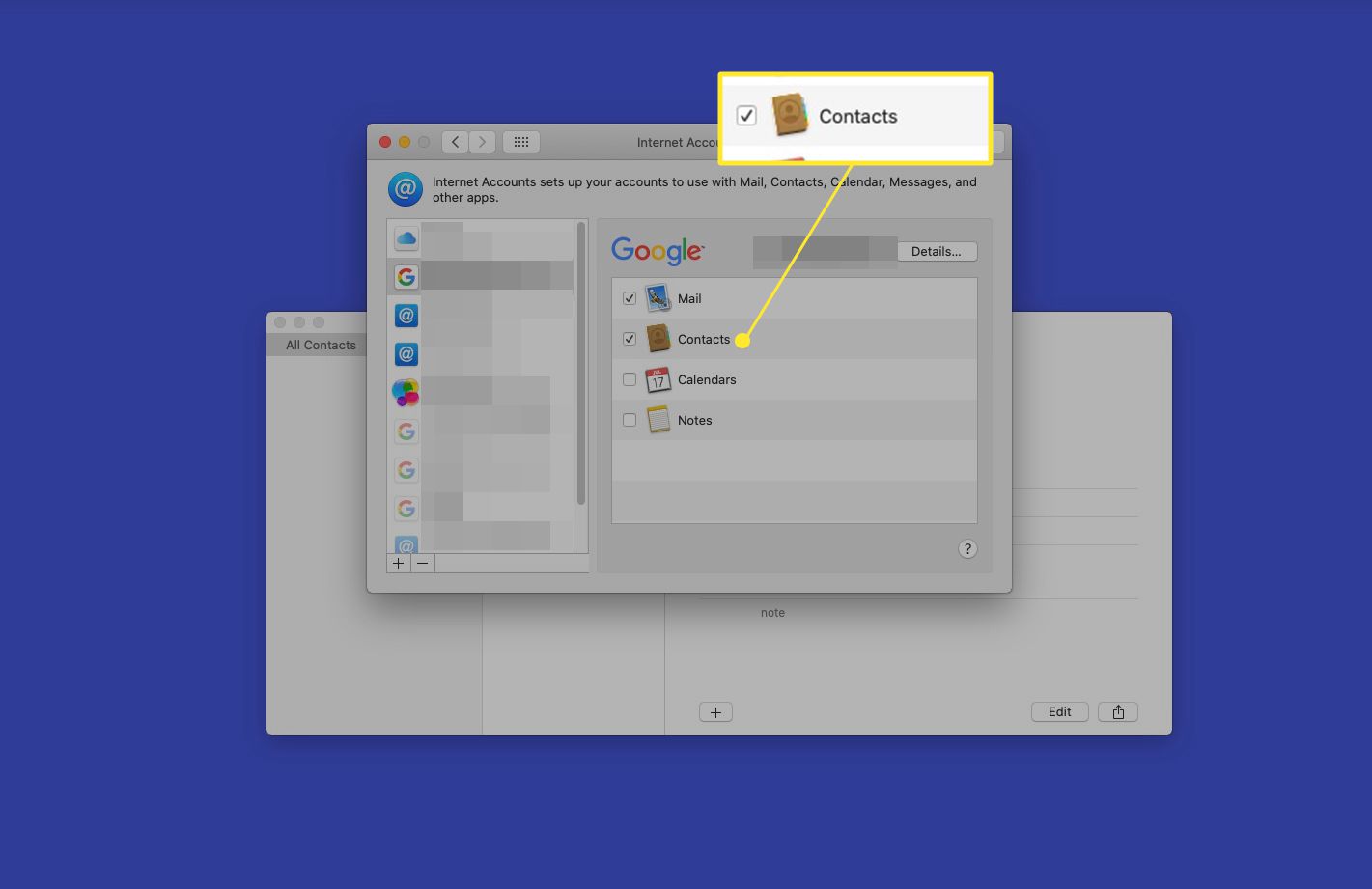
Synchronizace vs. import kontaktů
Výše uvedené kroky ukazují, jak synchronizovat kontakty s macOS. Pokud použijete tuto metodu, vaše kontakty v Gmailu zůstanou na serverech Google, ale změny se objeví na vašem Macu. Pokud si nechcete dělat starosti s přesunem kontaktů, použijte synchronizaci pro přístup ke kontaktům v počítači Mac. Naproti tomu importováním kontaktů z Gmailu zcela spojíte své kontakty z Gmailu s aplikací Kontakty na počítači Mac. Toto je užitečná volba, pokud se chcete vzdálit od služeb Google, ale chcete si ponechat kontakty z Gmailu. Proces začíná, když exportujete své kontakty z Gmailu a poté je importujete do nové služby.